Introduzione
Condividere una stampante su Windows 10 è una competenza preziosa che può far risparmiare tempo e denaro, soprattutto in ambienti domestici e uffici. Configurando la condivisione della stampante, più utenti possono gestire facilmente i lavori di stampa da diversi dispositivi all’interno della stessa rete. Questa guida ti accompagnerà nel processo di condivisione della tua stampante su Windows 10, collegandoti alla stampante condivisa da un altro PC, risolvendo i problemi comuni e ottimizzando l’esperienza di condivisione.
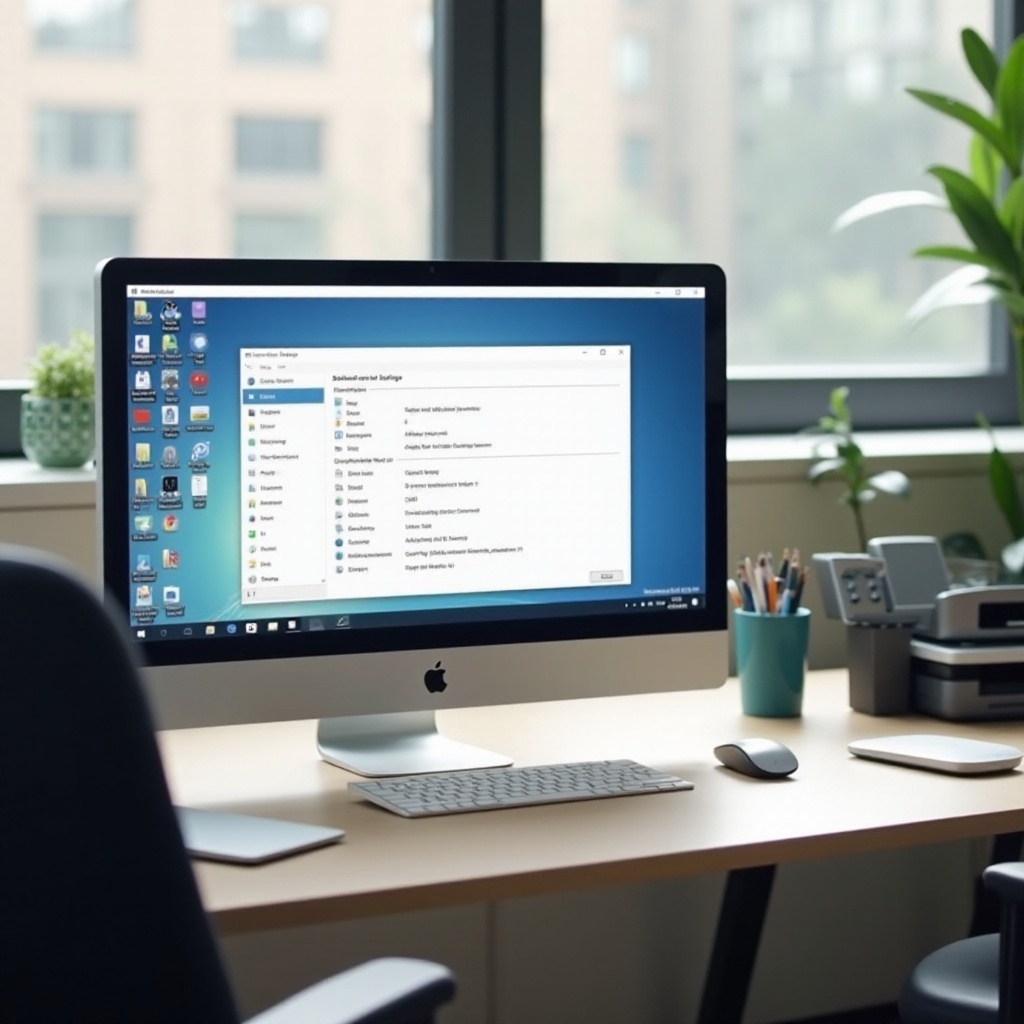
Preparare la Stampante e il PC
Prima di iniziare il processo di condivisione della stampante, devi assicurarti che la stampante e il PC siano pronti. Segui questi passaggi:
- Controlla la Compatibilità della Stampante: Verifica che la tua stampante sia compatibile con Windows 10. Consulta il sito web del produttore per driver e aggiornamenti software.
- Installa i Driver della Stampante: Assicurati che i driver più recenti siano installati sul computer a cui la stampante sarà collegata. Puoi scaricarli dal sito web del produttore della stampante.
- Collega la Stampante al PC Principale: Collega fisicamente la stampante al PC principale utilizzando un cavo USB o tramite Wi-Fi, assicurandoti che sia configurata e funzionante correttamente.
- Connessione Rete: Conferma che il PC principale e gli altri dispositivi con cui desideri condividere la stampante siano collegati alla stessa rete, sia tramite Wi-Fi che Ethernet.
La preparazione è fondamentale per un’installazione senza problemi. Una volta che la stampante e il PC sono configurati correttamente, procedi ad abilitare la condivisione della stampante su Windows 10.

Abilitare la Condivisione della Stampante su Windows 10
Per abilitare la condivisione della stampante, segui questi passaggi:
- Accedi a Impostazioni Stampanti & Scanner:
- Fai clic sul menu Start.
- Vai a Impostazioni > Dispositivi > Stampanti & Scanner.
- Seleziona la tua Stampante:
- Fai clic sulla stampante che desideri condividere.
- Fai clic su Gestisci.
- Apri Proprietà Stampante:
- Nella nuova finestra, seleziona Proprietà Stampante.
- Abilita Condivisione:
- Vai alla scheda Condivisione.
- Seleziona la casella che dice ‘Condividi questa stampante’.
- Puoi modificare il nome della stampante se necessario per renderla facilmente identificabile per gli altri utenti.
- Regola le Autorizzazioni di Condivisione:
- Fai clic su Driver Aggiuntivi se hai bisogno di installare driver per dispositivi con sistemi operativi diversi. Questo assicura che la stampante condivisa funzioni senza problemi con altri PC sulla rete.
Questo completa la configurazione della condivisione. Successivamente, sarà necessario collegarsi a questa stampante condivisa da altri PC all’interno della tua rete.
Collegarsi alla Stampante Condivisa da un Altro PC
Dopo aver abilitato la condivisione della stampante, configura gli altri PC della rete per accedere alla stampante condivisa. Segui questi passaggi:
- Apri Impostazioni:
- Vai a Start > Impostazioni > Dispositivi > Stampanti & Scanner.
- Aggiungi una Stampante:
- Fai clic su Aggiungi una stampante o uno scanner.
- Cerca Stampanti Disponibili:
- Windows cercherà stampanti disponibili. Una volta che la stampante condivisa appare nell’elenco, selezionala.
- Installa Stampante:
- Fai clic su Aggiungi dispositivo.
- Se richiesto per l’installazione del driver, segui le istruzioni sullo schermo per completare il processo.
Ormai, i tuoi PC aggiuntivi dovrebbero essere in grado di inviare lavori di stampa alla stampante condivisa. Tuttavia, possono verificarsi casi in cui le cose non vanno come previsto. Nella prossima sezione, affronteremo alcuni problemi comuni e le loro soluzioni.

Risoluzione dei Problemi Comuni
Anche con le migliori preparazioni, potresti incontrare alcuni problemi comuni durante la condivisione di una stampante. Ecco come risolverli:
- Stampante Non Visibile:
- Assicurati che tutti i PC siano collegati alla stessa rete.
- Verifica che la rilevazione della rete e la condivisione della stampante siano abilitate nelle Impostazioni di rete.
- Problemi di Driver:
- Conferma che il driver della stampante sia installato correttamente su tutti i PC.
- Aggiorna il driver della stampante se necessario.
- Problemi di Autorizzazioni:
- Controlla le autorizzazioni di condivisione e assicurati che tutti gli account utente abbiano diritti di accesso.
Seguendo questi suggerimenti per la risoluzione dei problemi, la maggior parte delle problematiche di condivisione della stampante può essere risolta. Ora che abbiamo coperto la configurazione di base e la risoluzione dei problemi, esploriamo alcuni suggerimenti aggiuntivi per ottimizzare l’esperienza di condivisione della stampante.
Suggerimenti Aggiuntivi per l’Ottimizzazione della Condivisione della Stampante
- Aggiornamenti Regolari: Mantieni aggiornati i driver della stampante e del PC per evitare problemi di compatibilità.
- Rete di Qualità: Utilizza una connessione di rete stabile e veloce per evitare interruzioni durante la stampa.
- Posizionamento della Stampante: Posiziona la stampante in modo centrale per minimizzare la distanza per gli utenti, migliorando l’accessibilità e l’efficienza.
Implementando questi suggerimenti, garantirai un’esperienza di condivisione della stampante fluida e affidabile.
Conclusione
Condividere una stampante su Windows 10 è un processo semplice che comporta una serie di passaggi ben definiti. Preparando i tuoi dispositivi, abilitando la condivisione, collegando ulteriori PC e risolvendo i problemi comuni, puoi ottenere una condivisione della stampante senza interruzioni all’interno della tua rete. Utilizza i nostri suggerimenti per ottimizzare l’esperienza e goditi una stampa senza problemi. Condividere risorse come le stampanti può migliorare la produttività e la comodità in qualsiasi ambiente.
Domande Frequenti
Come posso condividere una stampante su una rete locale?
Per condividere una stampante su una rete locale, collega la stampante al PC principale e abilita la condivisione della stampante tramite le impostazioni di **Stampanti e Scanner**. Assicurati che tutti i PC in rete abbiano accesso e abbiano i driver corretti installati.
Posso condividere una stampante USB su Windows 10?
Sì, puoi condividere una stampante USB su Windows 10. Collega la stampante USB al PC principale, abilita la condivisione della stampante nelle impostazioni, e assicurati che i computer aggiuntivi sulla rete siano connessi e abbiano i driver necessari.
Perché non riesco a vedere la stampante condivisa sulla mia rete?
Se non riesci a vedere la stampante condivisa, assicurati che tutti i PC siano sulla stessa rete, che la rilevazione della rete e la condivisione della stampante siano abilitate, e che la stampante sia correttamente condivisa nelle impostazioni del PC principale. Inoltre, verifica che tutti i driver siano aggiornati.
